在演示PPT时,有时需要令多张图片在一张幻灯片中循环滚动播放,下面小编就讲述下怎么做到这样的效果。
操作方法
-
01
以2007版PPT为例,打开PPT,鼠标右击幻灯片空白处,点击“版式”,并将PPT的版式改为空白模板。
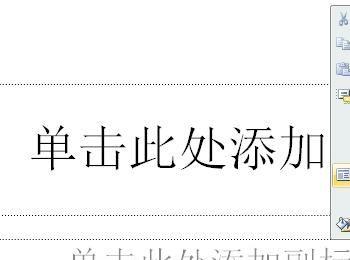
-
02
点击“插入”,再点击 “图片”图标,以插入图片。
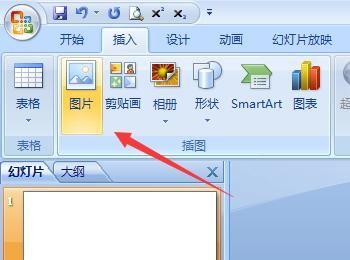
-
03
如图,已经成功插入3张图片。

-
04
调整图片大小,使图片大小一致,注意不要锁定纵横比。
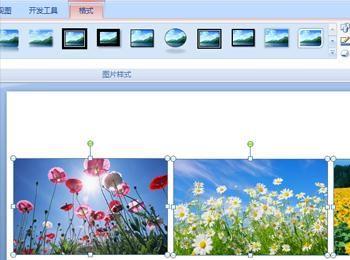
-
05
调整图片和图片的间隙,使间隙差不多一样,调整图片和幻灯片两侧边缘的间隙也一致。
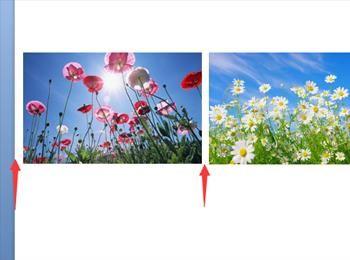
-
06
选中所有图片,将这几张图片组合成一个整体。

-
07
复制整个组合,并黏贴在组合的下方。

-
08
点击“动画”,将动画的下拉菜单选为“飞入”。
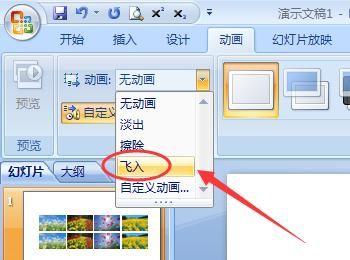
-
09
点击“动画”下的“自定义动画”。

-
10
在幻灯片的右侧,将“开始”设置为“之后”,“方向”设置为“自右侧”,“速度”设置为“非常慢”。
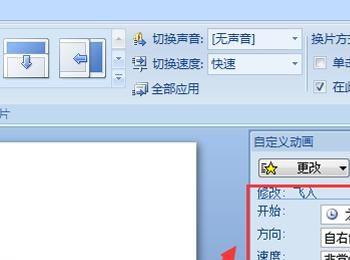
-
11
右击动画“组合6”,点击“效果选项”,将“重复”设置为“直到幻灯片末尾”,点击”确定“。
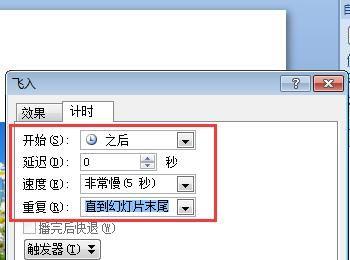
-
12
给第二行的图添加动画,点击“添加效果”,再点击“动作路径”,点“6.向左”。
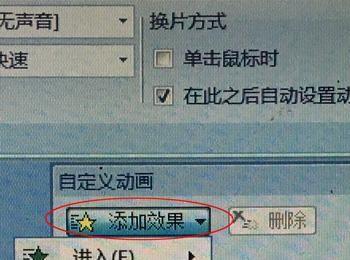
-
13
在幻灯片的右侧,对第二个图的动画进行更改,将“开始”设置为“之前”,“速度”设置为“非常慢”。
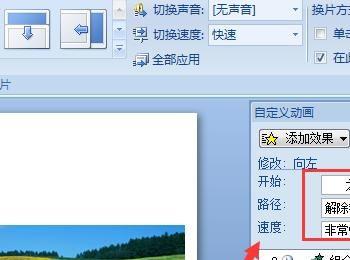
-
14
在“效果”选项中,勾选“平稳开始”和“平稳结束”。
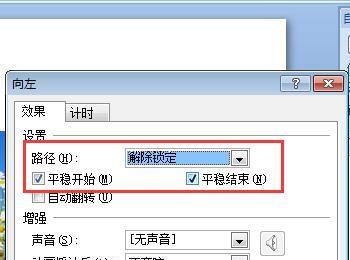
-
15
在“计时”选项中,将“重复”设置为“直到幻灯片末尾”,点击“确定” 。
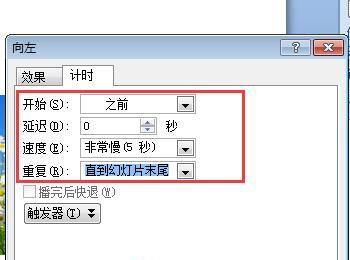
-
16
调整第二行图的动画路径长度,绿点是路径的起点,红点箭头是终点。
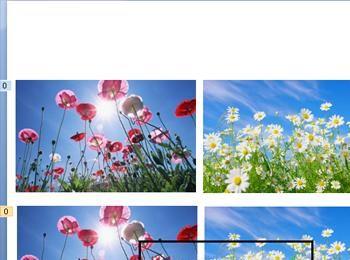
-
17
边播放幻灯片,边看第二组图片的路径是太长还是太短,两组图片重合,说明路径太短,需要将路径拉长。
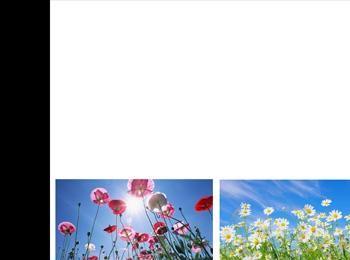
-
18
如图,两组图片之间的间隙太大,则说明路径太长,需要路径缩短。
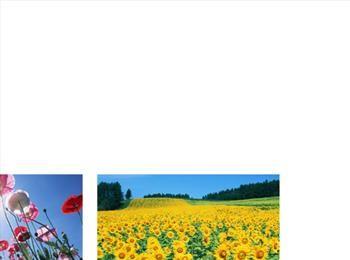
-
19
继续调整,直到两组照片的间隙与组内照片间隙一致。

-
20
移动第二行图片,并将两组图片重合放在一起,再播放幻灯片,此时可以看到图片刚好循环滚动播放,达到我们想要的效果。

